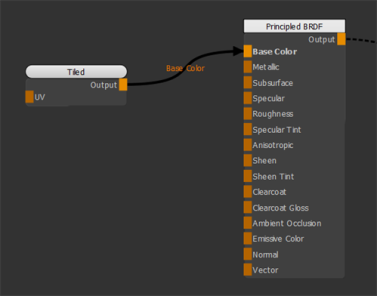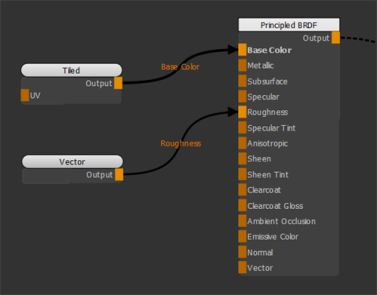検索はキーワードに基づいています。
例:「手順」
自然言語で検索しないでください
例:「新しいプロシージャを作成するにはどうすればよいですか?」
Vectorノード
アクセス: Nodes > Basic > Vector
フードの下、 Mari 2つのノード間の接続に沿って4つの数値のセットの周りを渡します。のVectorノードは、4つの数値(x、y、z、およびw)のセットとしてのみ使用されます。あなたは使うことができますVectorワークフローに応じて、ほぼすべてのノードと組み合わせたノード。たとえば、位置や色の情報を調整するために使用したり、シェーディングノードなどの別のノードの値を変更するための数値として使用したりできます。
Vectorノード入力
入力なし。
Vectorノードのプロパティ
|
X
|
ベクトルの最初のコンポーネント。RGBAに適用した場合、これは赤のコンポーネントです。 |
|
Y
|
ベクトルの2番目のコンポーネント。RGBAに適用される場合、これは緑のコンポーネントです。 |
|
Z
|
ベクトルの3番目のコンポーネント。RGBAに適用される場合、これは青のコンポーネントです。 |
|
W
|
ベクトルの4番目のコンポーネント。RGBAに適用される場合、これはアルファコンポーネントです。 |
Vector:ノードグラフワークフローの例
ノイズの位置を変える
この例では、 Vectorノードに適用して、オブジェクトに適用される木の手順の位置を変更します。
| 1. | を作成するWoodノード。 |
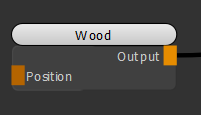
追加Woodオブジェクトをテクスチャリングするノード。
| 2. | を作成するAddノードに接続し、 Positionの入力Woodノード。を作成するVectorとPositionノードに接続し、それぞれにAそしてBの入力Addノード。 |
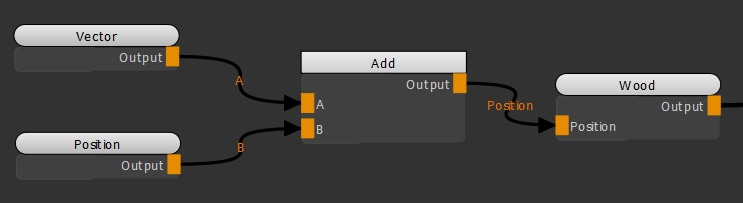
追加Vectorと組み合わせたノードPositionノードと
Addテクスチャの位置を調整するノード。
移動する方法に注意してくださいXのスライダーVectorノード(参照Vectorノードのプロパティ)上のテクスチャを移動しますX位置情報が変更されたときの軸。
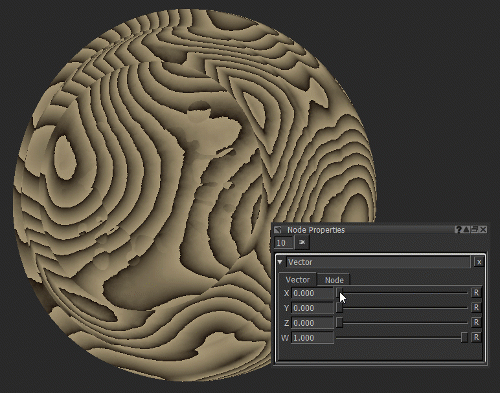
を変更してテクスチャの位置を調整するXの値Vectorノード。
オブジェクトの色を変更する
この例では、 Vectorオブジェクトの色を変更するノード。
| 1. | を作成するColorノード。 |
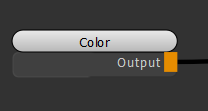
オリジナルのシーンにはColorノード。
| 2. | を開くColorノードのNode Propertiesそして、 Color青に。 |
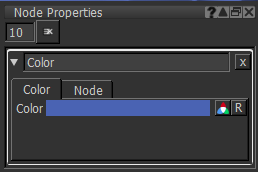
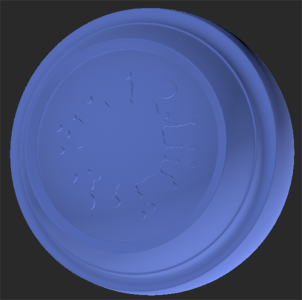
Colorオブジェクトに青色を適用するノード。
| 3. | を作成するAddノード。を作成するVectorノードと接続VectorノードとColorそれぞれにノードAそしてBの入力Addノード。 |
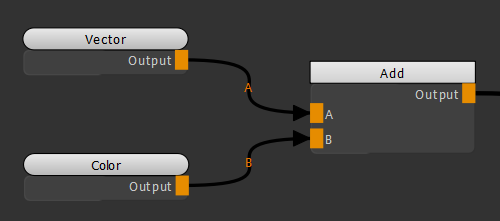
追加Vectorと組み合わせたノードAddオブジェクトの色を変更するノード。
移動する方法に注意してくださいYのスライダーVectorノード(参照Vectorノードのプロパティ)の緑のコンポーネントを変更しますColorノード。
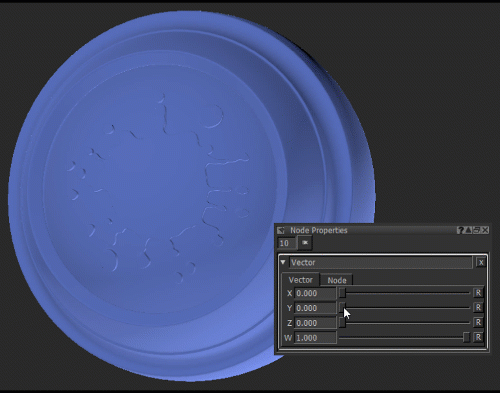
の緑のコンポーネントを変更するColorノードを調整してYの値Vectorノード。
を使用してVector数値としてのノード
この例では、 Vector変更するノードRoughnessのチャンネルPrincipled BRDFシェーダー。
| 1. | を作成するTiledノードとPrincipled BRDFノード。接続しますTiledへのノードBase Colorの入力Principled BRDFシェーダー。 |
接続するTiledへのノードPrincipled BRDFノード。
これは、を使用して適用されたテクスチャの視覚的な出力ですTiledノード。

| 2. | を作成するVectorノードに接続し、 Roughnessの入力Principled BRDF。 |
追加VectorノードとそれをRoughnessの入力Principled BRDFシェーダー。
移動する方法に注意してくださいXのスライダーVectorノード(参照Vectorノードのプロパティ)表面の粗さを変更します。
この例では、 Vectorノードは数値として使用されます。
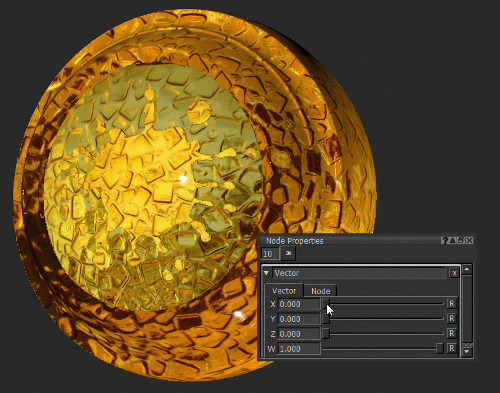
表面粗さを変えてXの値Vectorノード。
関連ノード
• タイルノード
• ペイントノード
• 三平面投影ノード
役に立たなかったのでごめんなさい
なぜこれが役に立たなかったのですか? (当てはまるもの全てをご確認ください)
ご意見をいただきありがとうございます。
探しているものが見つからない場合、またはワークフローに関する質問がある場合は、お試しくださいファウンドリサポート。
学習コンテンツを改善する方法についてご意見がございましたら、下のボタンを使用してドキュメントチームにメールでお問い合わせください。
フィードバックをお寄せいただきありがとうございます。